Jak nakonfigurovat e -Mail na telefonu pro Android a iOS

- 4284
- 170
- Kilián Pech
Náš muž za slovo nebude stoupat do kapsy, ale poštou - docela. Ne, nemluvíme o obálce s dopisem odebraným z krabice a uvízl v kapse, ale o smartphonu, což je náš osobní „pošťák“ v moderním představení.

Mnoho lidí si myslí, že telefony pro Android povolují pouze poštu Gmail, která je vázána na účet Google, a iPhone pracují pouze s krabicí, která je spojena s Apple ID. A že pro jiné poštovní účty potřebujete další programy. Ve skutečnosti jsou možnosti gadgetů dostačující pro všechno. Pojďme si promluvit o tom, jak nakonfigurovat e -najevo v telefonu tak, aby přijímal dopisy všech vašich účtů v jednom poli - zabudované do systému.
Obsah
- Nastavení pošty v aplikaci Gmail na Androidu
- Přidejte a nastavte nový účet
- Jak změnit a smazat účet v Gmail Mail
- Nastavili jsme poštu na iPhone a iPad
- Připojte a nastavte účet
- Nastavili jsme aplikaci pošty
Nastavení pošty v aplikaci Gmail na Androidu
Přidejte a nastavte nový účet
Poštovní klient "Gmail„Zachované na telefonech Android lze použít k sestavení písmen různých poštovních služeb, s výjimkou těch, které nepodporují aplikace třetích stran, jako jsou intenzivně chráněné protonmail a Tutanota. Ve výchozím nastavení shromažďuje dopisy určené pouze na účet Google vázané na zařízení.
Chcete -li připojit další poštovní účet k klientovi Gmail, proveďte následující:
- Spusťte aplikaci. Pokud někdo neví, jeho štítek je bílá obálka s červeným písmenem „M“.
- Klepněte na tlačítko „Hamburger“ a otevřete boční nabídku. Chcete -li získat přístup ke sekci správy účtů, klepněte na trojúhelník zakroužený v SCree.
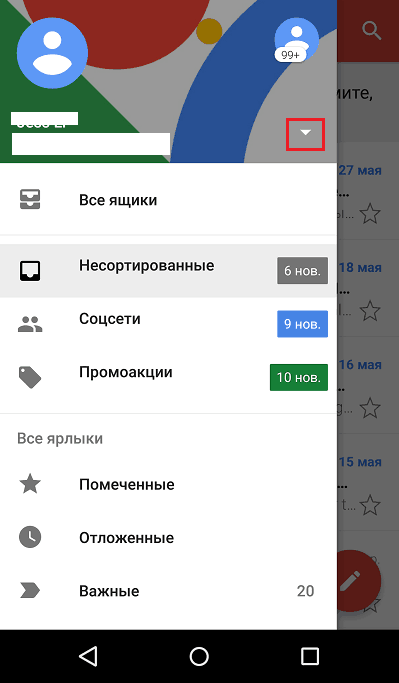
- Vyberte "+ Přidejte účet".
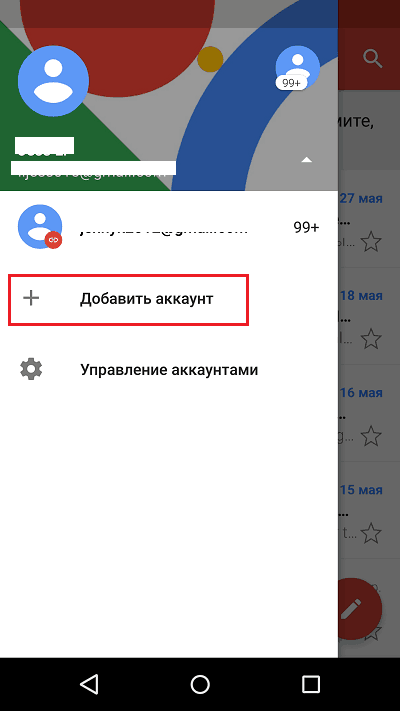
- Vyberte poštovní službu, kterou chcete připojit. Například, pokud je domácí název serveru, kde se nachází vaše poštovní schránka, Yandex.ru nebo ya.ru, zvolte Yandex; Pokud Gmail.Com, vyberte Google a T. D. Pokud požadovaná služba není na seznamu, volba - „Další". Budeme analyzovat další akce pomocí příkladu poslední možnosti.
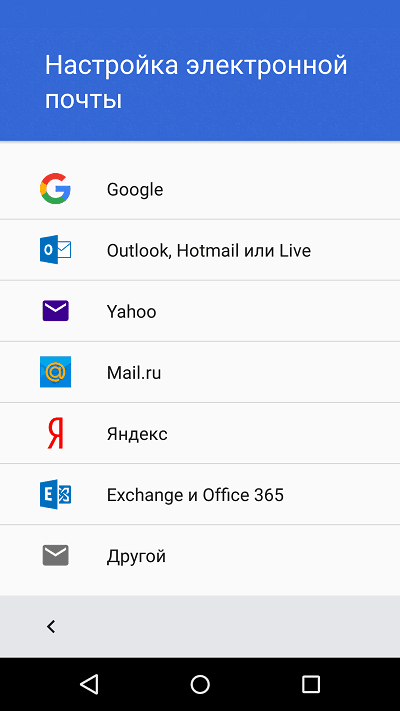
- Vložte e-mailovou adresu. Chcete -li nainstalovat výchozí nastavení, klikněte na “Dále". Pokud chcete zadat své parametry, dotkněte se tlačítka “Ručně".
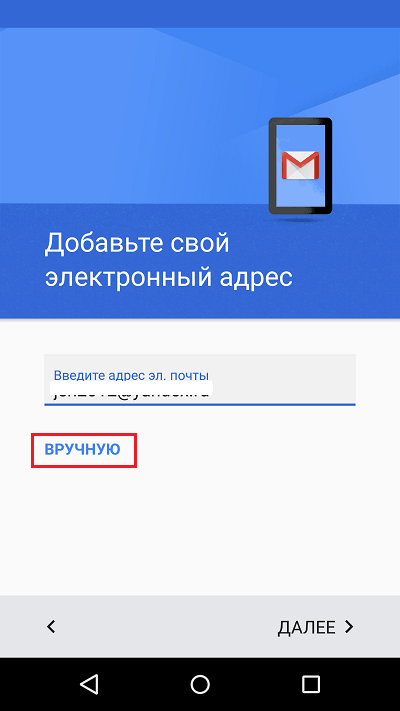
- Při výběru manuálního nastavení vás program požádá o zadání jedné ze tří možností, jako je účet. Pro osobní poštu se jedná o protokoly POP3 nebo IMAP (co si vybrat, můžete se poučit od uživatelů vaší poštovní služby). Pro poštu na firemním serveru - výměna, pokud jiná.
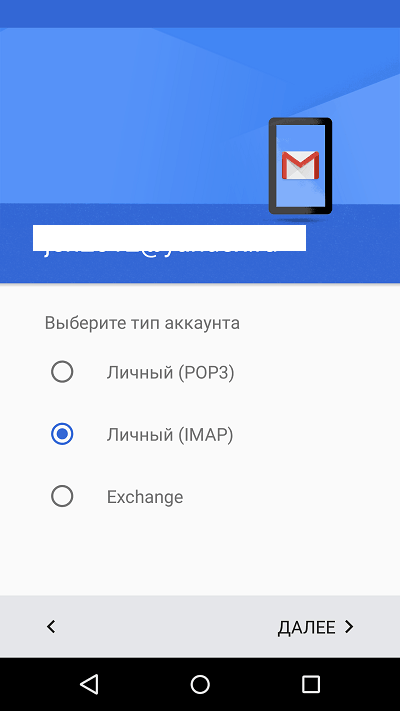
- Opět zadejte přihlašovací nebo úplnou adresu poštovní schránky a hesla pro její zadání.
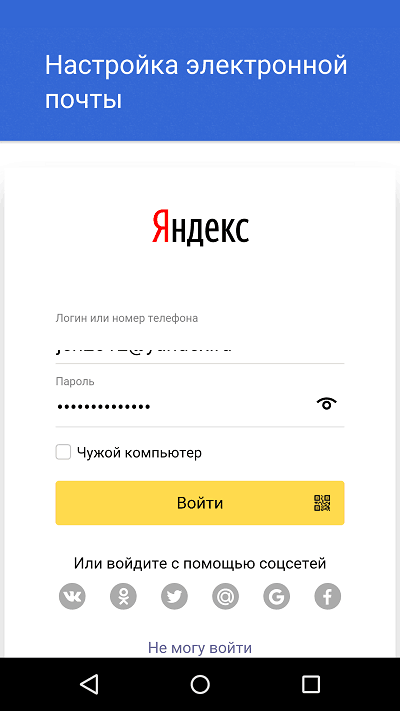
- V další fázi uveďte server příchozích zpráv. Pokud jej program sám neidentifikoval, budete muset znovu kontaktovat příručku vaší poštovní služby.
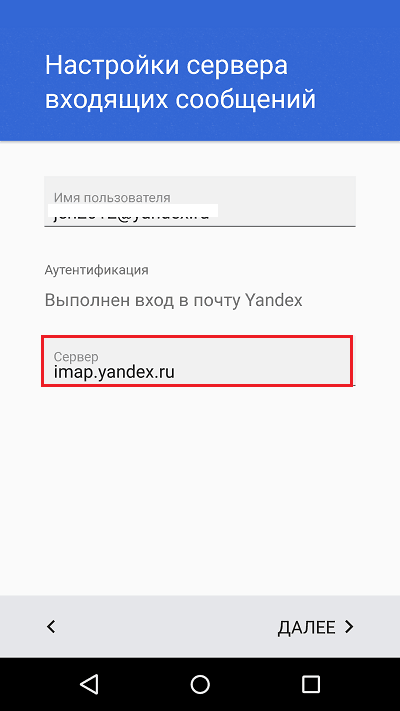
- Dále zapište adresu serveru odchozích zpráv a v případě potřeby zahrňte do systému automatický vstup do systému. Pak nemusíte zadávat heslo pro každý kontakt políčka.
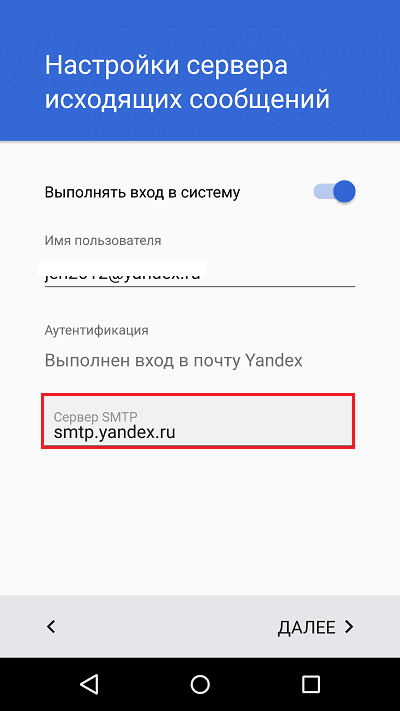
- Hlavní nastavení je téměř u konce. Případ je malý - umožnit nebo zakázat synchronizaci programu pomocí poštovního serveru. Pokud je to povoleno, nastavte frekvenci synchronizací (ve výchozím nastavení po dobu 15 minut) a povolte nebo deaktivujte oznámení nových písmen a automatické zatížení investic při připojení telefonu s síť Wi -Fi sítí.
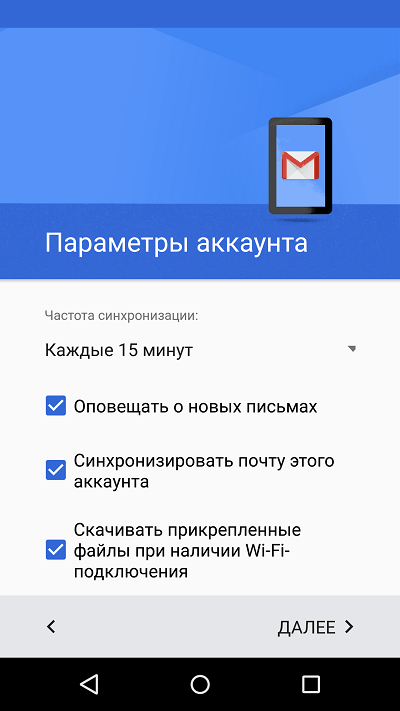
- Účet je přidán. V posledním kroku můžete změnit své jméno, které se zobrazí v odeslaných dopisech. Ve výchozím nastavení je místo názvu přihlášení k účtu.
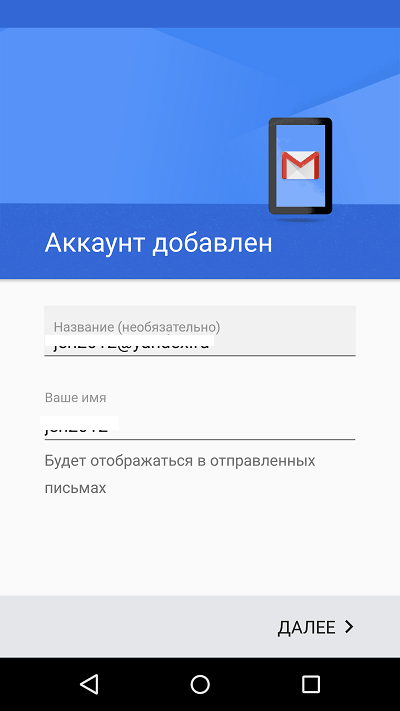
Můžete to dokončit, ale pokud chcete nakonfigurovat nové pole jemněji, otevřete boční nabídku v aplikaci znovu, převiněte ji a nalepte tlačítko “Nastavení".
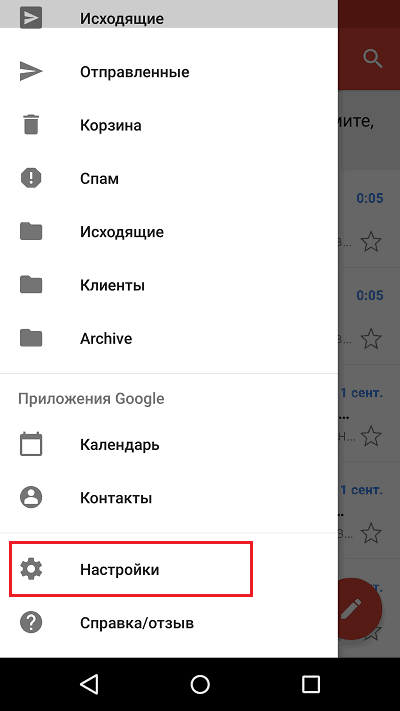
Vyberte účet, který chcete upravit.
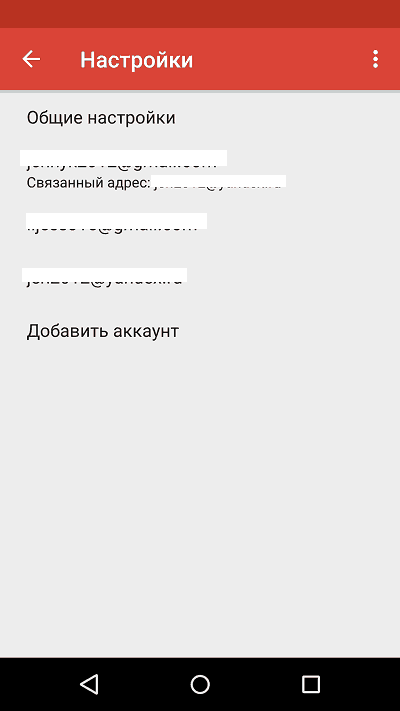
Pro změnu jsou k dispozici následující parametry:
- Název účtu (e -mailová adresa).
- Vaše jméno (ve výchozím nastavení používá název účtu).
- Podpis v dopise.
- Vazebná adresa s jiným účtem Gmailu.
- Žádost o obrázky v dopisech (pokud je připojení k internetu pomalé nebo hodnoceno objemem provozu, je lepší zapnout).
- Synchronizace s poštovním serverem a jeho frekvence (vysoká synchronizační frekvence zvyšuje objem provozu a zrychluje vypouštění baterie telefonu).
- Automatické stahování souborových dopisů při připojení k Wi-Fi.
- Oznámení o nových dopisech.
- Třídění příchozí korespondence podle kategorií (nejistotá písmena, sociální sítě, fóra, propagační akce a oznámení). Není podporován všemi poštovními službami.
- Automatická reakce na příchozí písmena. Není podporován všemi poštovními službami.
- Automobilová směs rychlých odpovědí. Není podporován všemi poštovními službami.
- Výběr Ringtonu oznámit příchozí zprávu.
- Přidání zkratky.
- Vibrosing a oznámíte dopis.
- Server příchozí a odchozí pošty (uživatelské jméno, adresa, port a typ šifrování) atd.
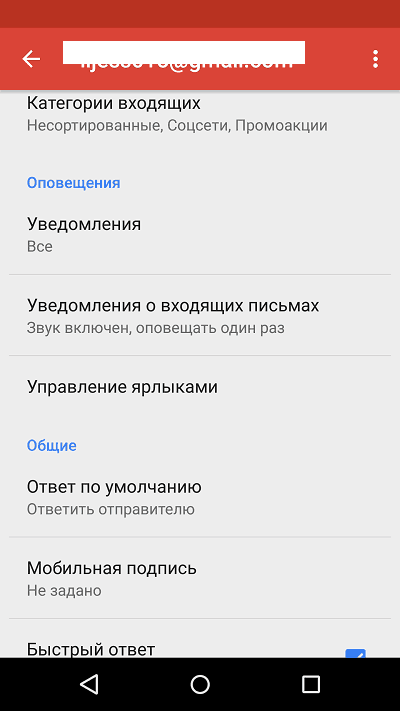
Stejně tak se do Gmail přidávají účty jiných poštovních služeb. Žádná omezení množství. Použití ručního nastavení, jak je popsáno výše, obvykle není nutné, s výjimkou propojení firemních nebo některých exotických poštovních účtů. V jiných případech aplikace ve výchozím nastavení vybere optimální parametry.
Jak změnit a smazat účet v Gmail Mail
Ve výchozím nastavení Gmail zobrazuje korespondenci pouze jednoho účtu - v současné době aktivní. Chcete -li zkontrolovat poštu, musíte ji aktivit.
Všechny připojené účty jsou zobrazeny v horním poli hlavní nabídky aplikace (skryté za tlačítkem „Hamburger“). Pro přepnutí mezi nimi stačí dotknout požadované zkratky. A pro současně načítání zpráv ze všech vašich příspěvků vyberte v seznamu možností “Všechny krabice".
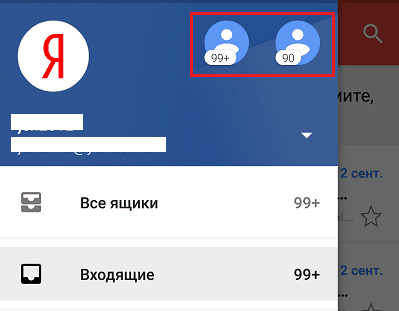
Chcete-li účet smazat z aplikace Gmail, klikněte na hlavní triangles s tlačítkem na hlavní nabídku a otevřete se “Správa účtu".
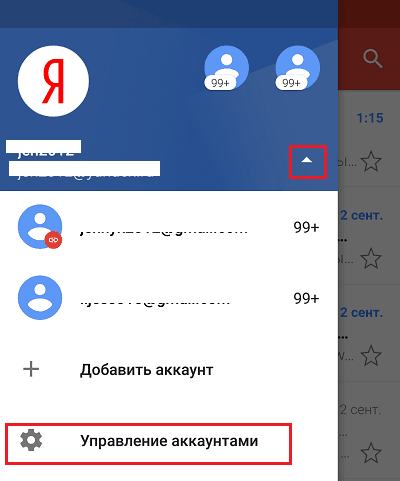
Dále vyberte poštovní službu a účet, který chcete smazat. Na další obrazovce znovu vyberte požadovanou adresu a přejděte do nabídky skryté za tlačítkem „Tři body“ (výše). Dotkněte se bodu "Smazat účet".
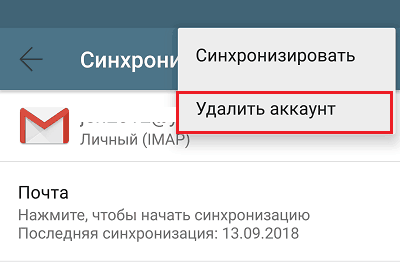
Nastavili jsme poštu na iPhone a iPad
Připojte a nastavte účet
Přidání a nastavení poštovního účtu na mobilních zařízeních Apple není o nic víc než na Android, ale podle mého názoru jsou méně intuitivní. A nejsou prováděny v sekci pošty, ale v "Účty a hesla".
Chcete -li použít jiný poštovní účet na iPhone nebo iPadu, kromě Apple ID proveďte následující:
- Dotkněte se seznamu "Účty"směřovat"Přidat".
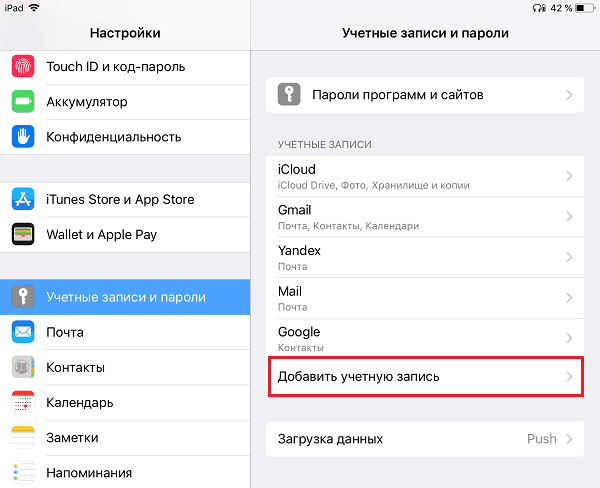
- Vyberte poštovní službu, na které je vaše pole registrováno. Pokud není v seznamu navrhovaných, klikněte na “jiný".
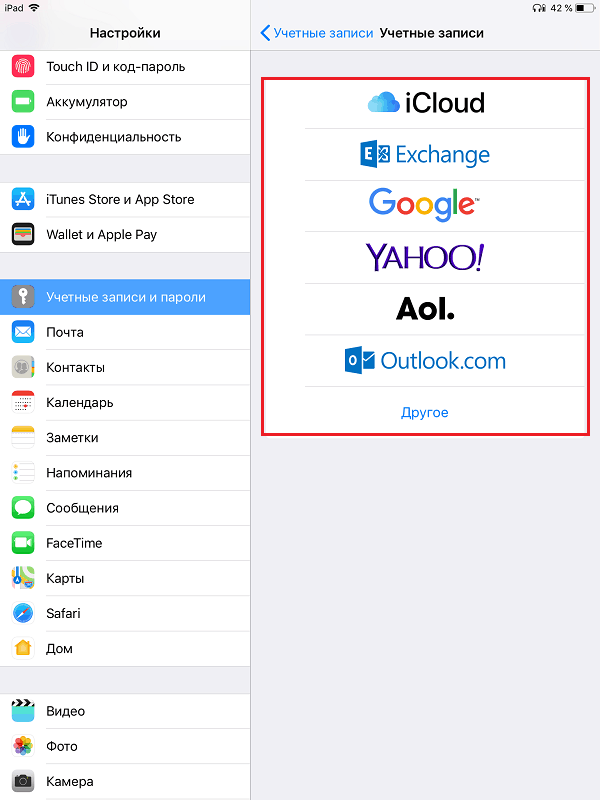
- Dále vyberte část "Pošta" A "Nový účet".
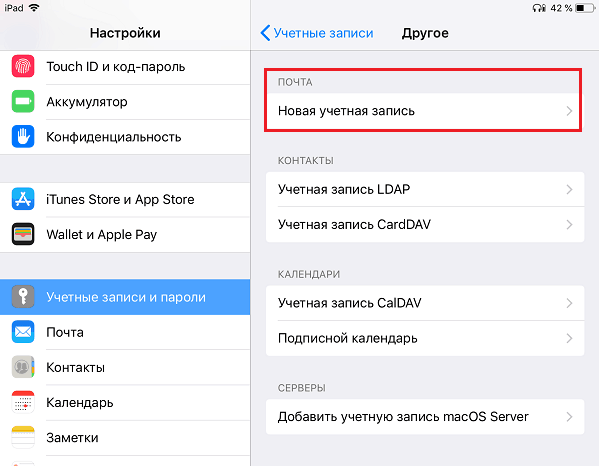
- Zadejte své účetní údaje: Uživatelské jméno (ve výchozím nastavení je nahrazeno přihlášení poštovního účtu), e -mailová adresa, heslo a popis (druhá ve výchozím nastavení se shoduje s adresou pole). Dotkněte se tlačítek "Dále".
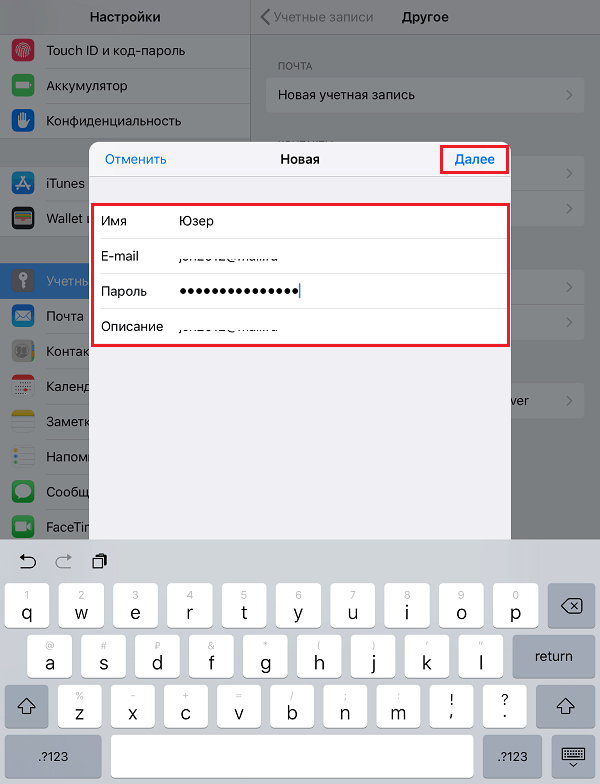
- V dalším okně - IMAP, Značka "Pošta". Odstavec "Poznámky„Není nutné označit. Uložte nastavení.
- Dále, pokud považujete nastavení dostatečné, klikněte na "Připraven". Nový účet bude přidán. Pokud chcete upravit parametry, které nejsou v tomto okně zobrazeny, klikněte na “dodatečně".
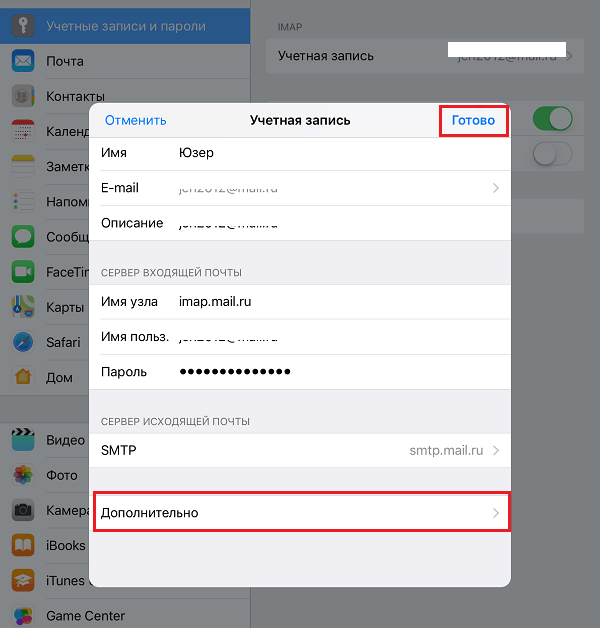
V kapitole "dodatečně„Jsou obsaženy následující možnosti:
- Chování krabic. Umožňuje vám jmenovat nebo změnit role některých složek - návrhy, odeslané, archivní a vzdálené zprávy.
- Místo pohybu zbytečných dopisů je v koši nebo krabici pro archivy.
- Frekvence čištění koše (úplné zničení vzdálených zpráv). Ve výchozím nastavení jeden týden.
- Volitelné parametry korespondence: Použití šifrování SSL, výběr autentizace, číslo portu serveru IMAP a předponu IMAP.
- Zda použít šifrování S/MIME. Výchozí hodnota je deaktivována, podporována většinou, ale ne všechny poštovní služby.
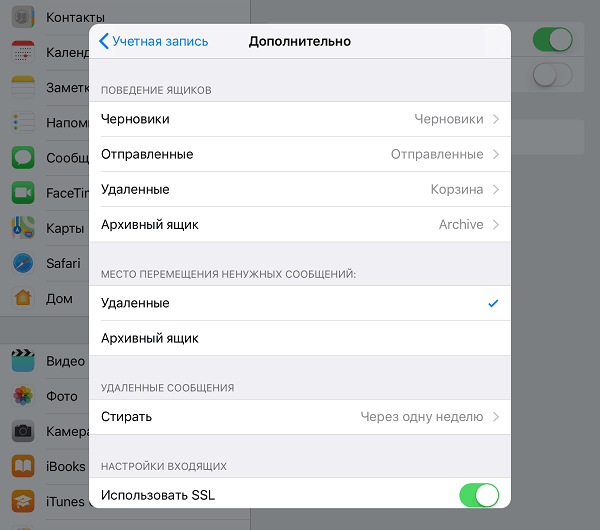
Po uzavření okna nastavením se přesunete do části nově vytvořeného účtu. Mimochodem, tlačítko Delece je zde umístěno.
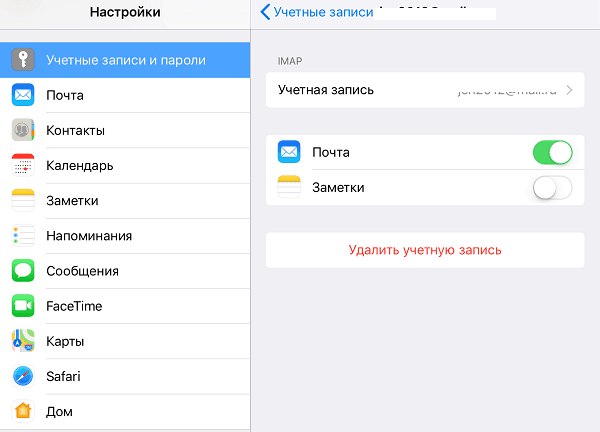
Nyní poštovní program zabudovaný do systému obdrží dopisy, včetně této pole.
Nastavili jsme aplikaci pošty
Parametry postaveného poštovního programu jsou nakonfigurovány, jak jste již pravděpodobně uhodli, v sekci “Pošta".
Zde se shromažďuje následující:
- Integrace aplikace s Siri a vyhledávacím systémem.
- Metody oznámení o příchozí korespondenci (vyzvánění a nálepka). Každému poli můžete přiřadit parametry individuálních oznámení.
- Zobrazení seznamu zpráv: počet řádků zobrazených při prohlížení, štítky, inteligentní parametry (vpravo, vlevo, s přidáním příznaku atd. D.), styl a barva vlajek.
- Akce při čtení zprávy (žádost o potvrzení odstranění dopisu, stahování obrázků).
- Třídění a zpracování korespondence: seskupení na témata, koagulace čtení dopisů, umístění poslední zprávy (nahoře nebo níže), dokončení témat (ukazující řetězec písmen, které tvoří jedno téma, i když byly přesunuty do jiných složek).
- Parametry vytvořené zprávy: Odeslání kopie dopisu sami, poznámka adres, odsazení při vkládání nabídky, podpisy - obecné nebo oddělené pro každý účet a výchozí účet, z něhož budou odeslány nová písmena.
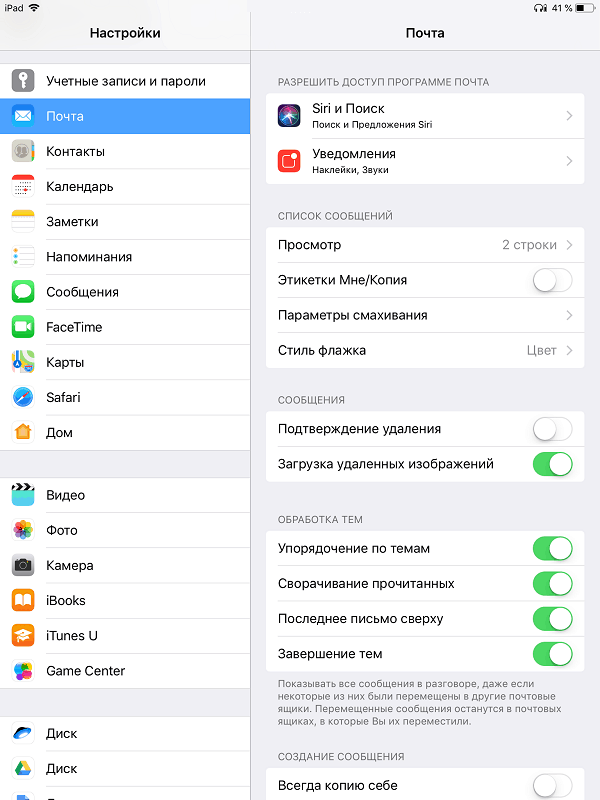
Jak vidíte, poštovní program na telefonech a tabletech Apple vám umožňuje zcela nakonfigurovat jej pro vaše vlastní potřeby. Ne každá aplikace třetí strany se může pochlubit takovou funkcí. Další Plusk v prasátko zabudované do systému plakátů je jak na Android, tak na Apple, to je nedostatek reklamy, která je plněna téměř všemi volnými analogy. Oba programy jsou tedy pro sebe docela dobré.
Použijte své zdraví!
- « Studenti si všimnou. Nejlepší aplikace pro rozpoznávání a překlad textu z fotografií pro Android a iOS
- Bez šance zachránit to, co je virus směny a jak se s ním vypořádat »

